Einleitung
In diesem Dokument wird beschrieben, wie Unified Contact Center Express (UCCX) so konfiguriert wird, dass im Cisco Unified Intelligence Center (CUIC) gleichzeitig die Optionen angezeigt werden, die von einem Anrufer durch Ausführen des Berichts mit benutzerdefinierten Variablen für Anrufe ausgewählt wurden.
Voraussetzungen
Anforderungen
Cisco empfiehlt, dass Sie über Kenntnisse in folgenden Bereichen verfügen:
- Cisco Unified Contact Center Express (UCCX)
- Cisco Unified Intelligence Center (CUIC) Co-Resident
Verwendete Komponenten
- UCCX 10,6
- CUCM 10,5
- Cisco Unified CCX Editor
Die Informationen in diesem Dokument beziehen sich auf Geräte in einer speziell eingerichteten Testumgebung. Alle Geräte, die in diesem Dokument benutzt wurden, begannen mit einer gelöschten (Nichterfüllungs) Konfiguration. Wenn Ihr Netzwerk in Betrieb ist, stellen Sie sicher, dass Sie die möglichen Auswirkungen aller Befehle kennen.
Konfigurationen
UCCX-Skriptkonfiguration
Schritt 1: Öffnen der Cisco Unified CCX Editor-Anwendung
- Datei > Neu > Registerkarte "Warteschlangen" auswählen > Simple_Queuing auswählen
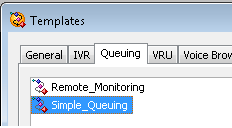
Schritt 2: Erstellen Sie eine Variable namens Option_Selected
- Typ: String
- Name: Option ausgewählt
- Wert: Anführungszeichen verwenden, wie im Bild dargestellt
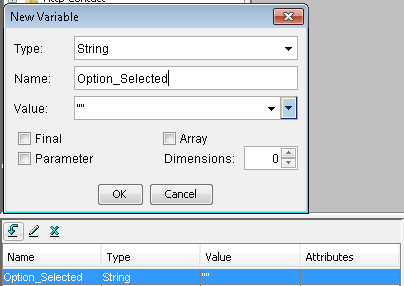
Schritt 3. Menüschritt hinzufügen
- Menü finden Sie auf der Registerkarte Allgemein.
- Klicken Sie mit der rechten Maustaste auf Menü > Eigenschaften
- Filter: CSQ1 für Nummer 1, CSQ2 für Nummer 2 und CSQ3 für Nummer 3
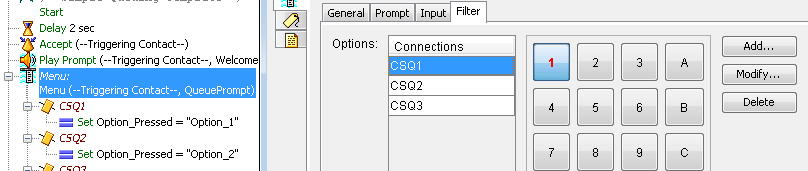
Schritt 4. Fügen Sie unter jeder Option im Menüschritt den Schritt Set hinzu.
- Festlegen auf der Registerkarte Allgemein
- Klicken Sie mit der rechten Maustaste auf Festlegen > Eigenschaften
- Variablenoption_Selected
- Wert: Option_1, Option_2 und Option_3
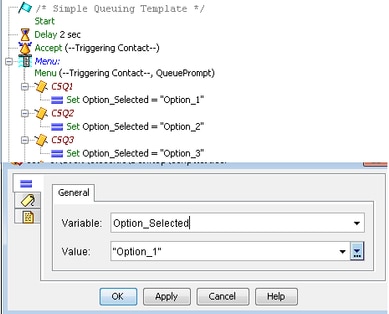
Schritt 5: Fügen Sie nach dem Menüschritt den Schritt Set Enterprise Call Info hinzu.
- Die Funktion "Set Enterprise Call Info" (Enterprise-Anrufinfo festlegen) befindet sich auf der Registerkarte "Call Contact" (Anrufkontakt).
- Klicken Sie mit der rechten Maustaste auf Set Enterprise Call Info > Properties.
- Werte: Option ausgewählt
- Name: Call.PeripheralVariable1
- Token: Für ALLE belassen
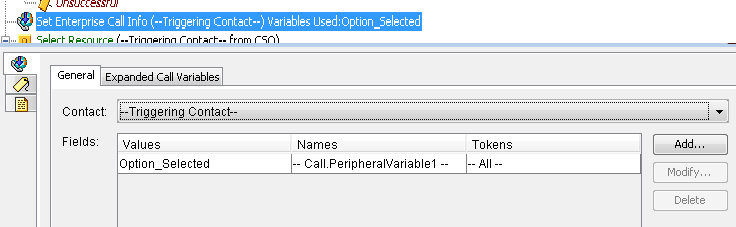
Schritt 6: Das Demo-Skript sieht wie folgt aus:
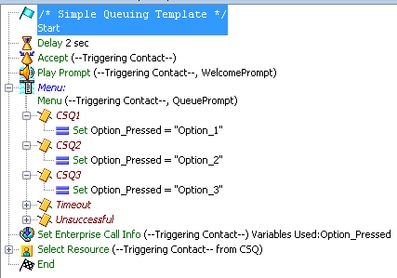
Cisco Unified Intelligence Center Co-Resident-Konfiguration
Schritt 1: Navigieren Sie zu CUIC Co-Resident: https://FQDN oder IP-Adresse: 8444/cuic
Schritt 2: Navigieren Sie zu Auswertungen > Bestand > Unified CCX - Historisch .
- Klicken Sie unter Ordner "Eingehend" mit der rechten Maustaste auf Bericht zu benutzerdefinierten Variablen aufrufen > Speichern unter, um einen benutzerdefinierten Bericht zu erstellen.
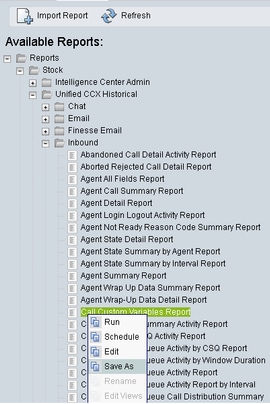
Schritt 3: Benutzerdefinierten Bericht erstellen
- Namen hinzufügen
- Beschreibung hinzufügen (optional)
- Wählen Sie den Speicherort für den benutzerdefinierten Bericht.
- Berechtigungen erteilen
- OK auswählen
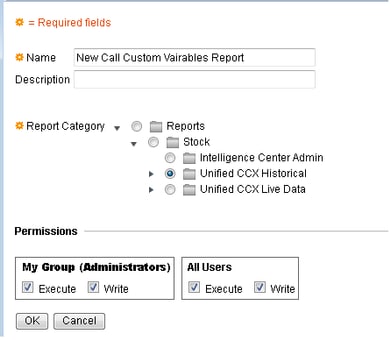
Schritt 4: Zu "Ansichten bearbeiten" navigieren
- Aktivieren Sie das Kontrollkästchen neben dem Bericht "View Name Call Custom Variables".
- Wählen Sie Bearbeiten, um die Ansicht des Berichts zu bearbeiten.
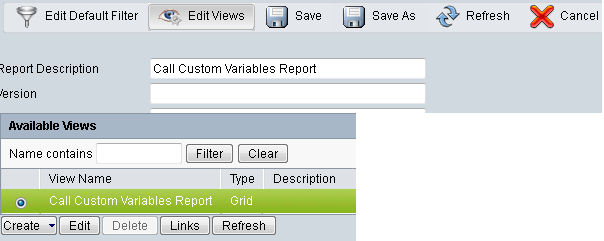
Schritt 5: Ändern der Rasterkopfzeile
- Klicken Sie unter Aktuelle Feldreihenfolge im Raster mit der rechten Maustaste auf Benutzerdefinierte Variable 1 > Eigenschaften.
- Ändern Sie den Anzeigenamen des Rasters in Option_Selected.
- Klicken Sie auf OK, und speichern Sie Bericht.
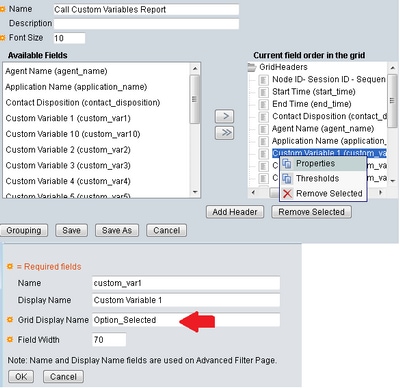
Überprüfung
Navigieren Sie zu Reports in CUIC Co-Resident.
- Wählen Sie den benutzerdefinierten Bericht aus, der mit dem Namen New Call Cuatom Variables Report erstellt wurde.
- Den Bericht filtern und ausführen.
- Aktivieren Sie die verschiedenen Optionen, die vom Anrufer unter Option_Selected ausgewählt wurden.
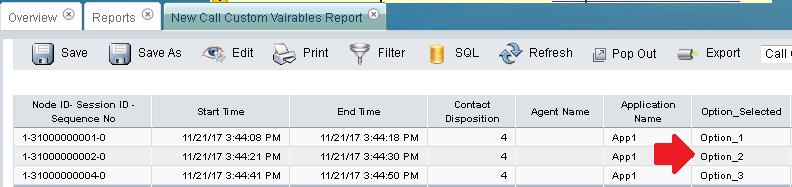
Fehlerbehebung
1. Reaktives Skript im Cisco Unified CCX Editor ausführen
- Öffnen der Anwendung Cisco Unified CCX Editor
- Navigieren Sie zu Debuggen > Reaktives Skript
- Wählen Sie das erstellte Skript aus, und rufen Sie den Auslöser auf, um das Skript zu starten.
- Gehen Sie alle Schritte mit Step Over durch, um sicherzustellen, dass die Variable richtig eingestellt ist
2. Traces aktivieren
- Von Cisco Unified CCX Serviceability
- Navigieren Sie zu Nachverfolgung > Konfigurationen
- Wählen Sie Service Cisco Unified CCX Engine aus dem Dropdown-Menü aus.
- Debugging bis XDebugging3 für ENG unter Manager einstellen
und erfasst Cisco Unified CCX Engine (MIVR)-Protokolle
- Aus dem Real Time Monitoring Tool (RTMT) von UCCX, Cisco Unified CCX Engine
- Ausführen des Befehls get activelog /uccx/log/MIVR/* in der Befehlszeilenschnittstelle (CLI)
Verwandte Links
Weitere Informationen zum Konfigurieren von Schritten in Cisco Unified CCX Editor finden Sie in der Cisco Unified Contact Center Express Editor Step Reference Guide Cisco Unified Contact Center Express Editor Step Reference Guide
Weitere Informationen zum Ändern und Erstellen benutzerdefinierter Ansichten für die Berichte finden Sie im Benutzerhandbuch zum Cisco Unified Contact Center Express Report Cisco Unified Contact Center Express Report User Guide.

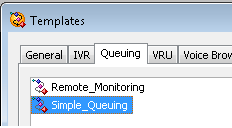
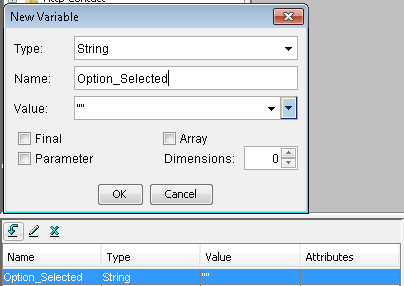
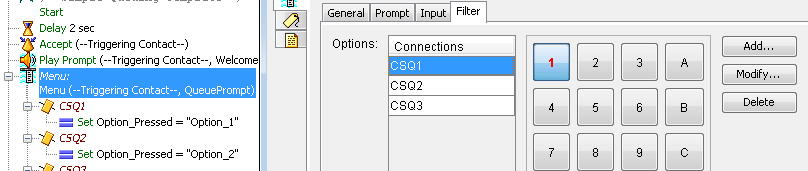
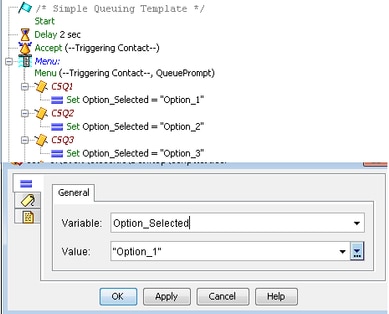
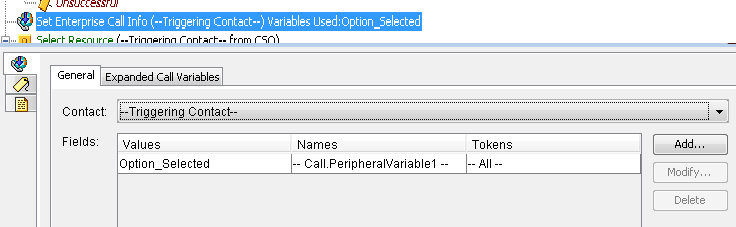
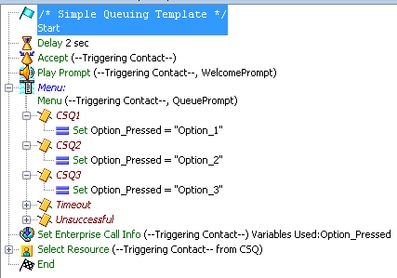
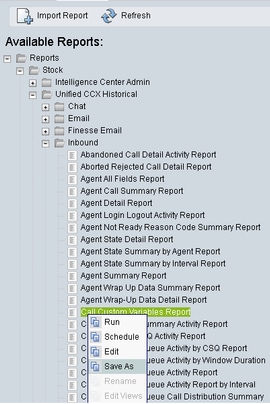
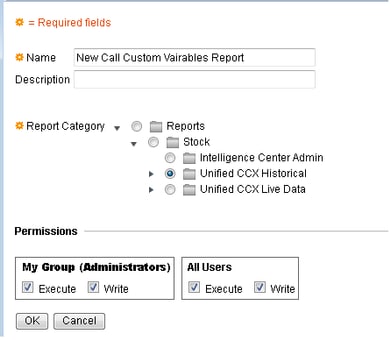
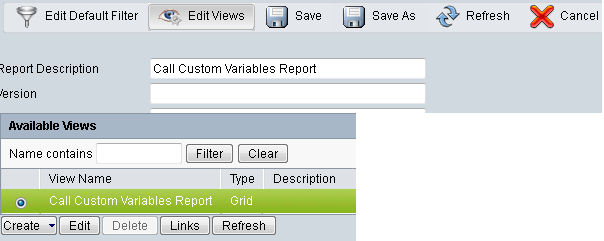
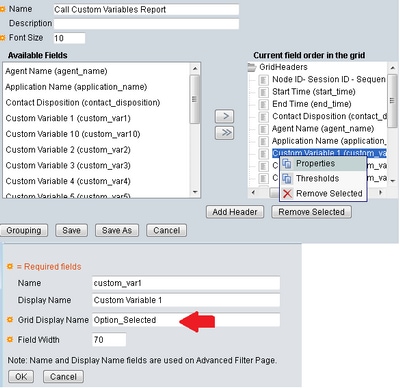
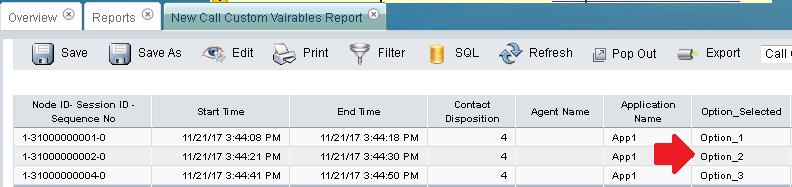
 Feedback
Feedback